С появлением этого ppa: ppa:sterling/electronics, необходимость в описанных здесь действиях отпала, можно просто ставить eagle с ppa!
Данная статья относится к Ubuntu версий 11.04, 11.10 и 12.04.
Многие, кто имеет дело с электроникой, знают о существовании под Linux САПР Eagle, предназначенной для разработки электронных схем и разводки печатных плат. Несмотря на то, что программа не является свободной и даже бесплатной, являясь одной из лучших САПР, доступных на Linux, она пользуется огромной популярностью. Наличие бесплатной версии для некоммерческих проектов делает возможным её использование радиолюбителями. Пятая версия включена в официальный репозиторий Ubuntu и может быть установлена оттуда. Шестую версию пока можно найти только в бинарном виде на официальном сайте.
Недавно вышедшая шестая версия доступна на официальном сайте, однако попытка её установки заканчивается сообщением:
error while loading shared libraries: libpng14.so.14: cannot open shared object file: No such file or directory
Утверждение, что установка вручную программ превращает любой дистрибутив в Slackware, на этот раз очень близко к истине. Именно из Slackware мы возьмём 32х битные бинарники libpng (даже в случае, если вы пользователь 64х-битной системы: сборка Eagle 32х-битная и требует таких же библиотек).
Скачиваем во временный каталог последнюю версию libpng с одного из зеркал.
$ cd /tmp $ wget http://slackware.osuosl.org/slackware-current/slackware/l/libpng-1.4.9-i486-1.txz
В ответ получаем отчёт об успешной загрузке:
--2012-03-24 13:09:22-- http://slackware.osuosl.org/slackware-current/slackware/l/libpng-1.4.9-i486-1.txz Преобразование адреса slackware.osuosl.org... 140.211.166.134 Подключение к slackware.osuosl.org|140.211.166.134|:80... соединились. Запрос HTTP послан, ожидание ответа... 200 OK Длина: 536620 (524K) [text/plain] Сохранение в каталог: ««libpng-1.4.9-i486-1.txz»». 100%[======================================================================>] 536 620 270K/s за 1,9s 2012-03-24 13:09:24 (270 KB/s) - «libpng-1.4.9-i486-1.txz» сохранен [536620/536620]
Если вы видите ошибку
Запрос HTTP послан, ожидание ответа... 404 Not Found 2012-03-24 13:08:43 ОШИБКА 404: Not Found.
значит файл, который вы пытаетесь скачать отсутствует на сервере, скорее всего с момента написания статьи изменилась версия программы, и вам требуется изменить имя скачиваемого файла.
Распаковываем скаченный архив в корень:
$ cd / $ sudo tar xf /tmp/libpng-1.4.9-i486-1.txz
Удаляем некоторые ненужные файлы:
$ sudo rm -rf install/
(будьте осторожны, по-умолчанию в Ubuntu такого каталога быть не должно, но вы могли создать его самостоятельно: подумайте перед выполнением этой команды).
Создаём необходимые символические ссылки:
$ sudo ln -s /usr/lib32/libpng14.so.14.9.0 /usr/lib32/libpng14.so.14 $ sudo ln -s /usr/lib/libpng14.so.14.9.0 /usr/lib/libpng14.so.14
Теперь всё готово для того, чтобы начать установку Eagle!
Переходим в каталог, куда скачан инсталлятор Eagle. Даём ему права на исполнение и запускаем:
$ chmod +x eagle-lin-6.1.0.run $ sudo ./eagle-lin-6.1.0.run
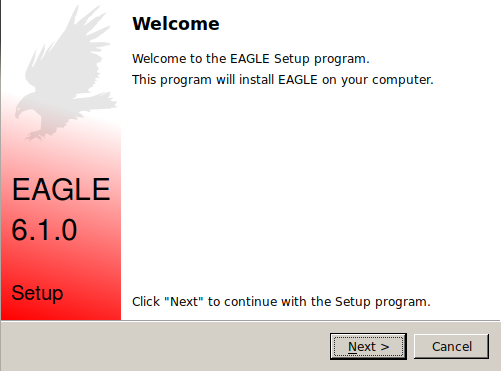
В качестве каталога для установки выбираем /opt/eagle-6.1.0:
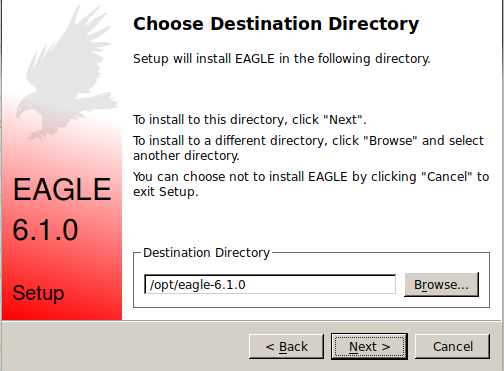
Ещё несколько щелчков по кнопке «далее» — и установка завершена.
Для удобства можете добавить путь к бинарникам Eagle в переменную окружения $PATH. Добавьте в конец файла ~/.profile следующую строчку:
export PATH=$PATH":/opt/eagle-6.1.0/bin/"
На этом всё, успехов вам в использовании Eagle и Linux!

Здорово, что EagleCAD впилили в убунту нативно! Мне до этого приходилось ручками качать дистриб с подозрительных сайтов
К сожалению, нативно там только пятый. А в шестом, вроде как, новый формат некоторых файлов.